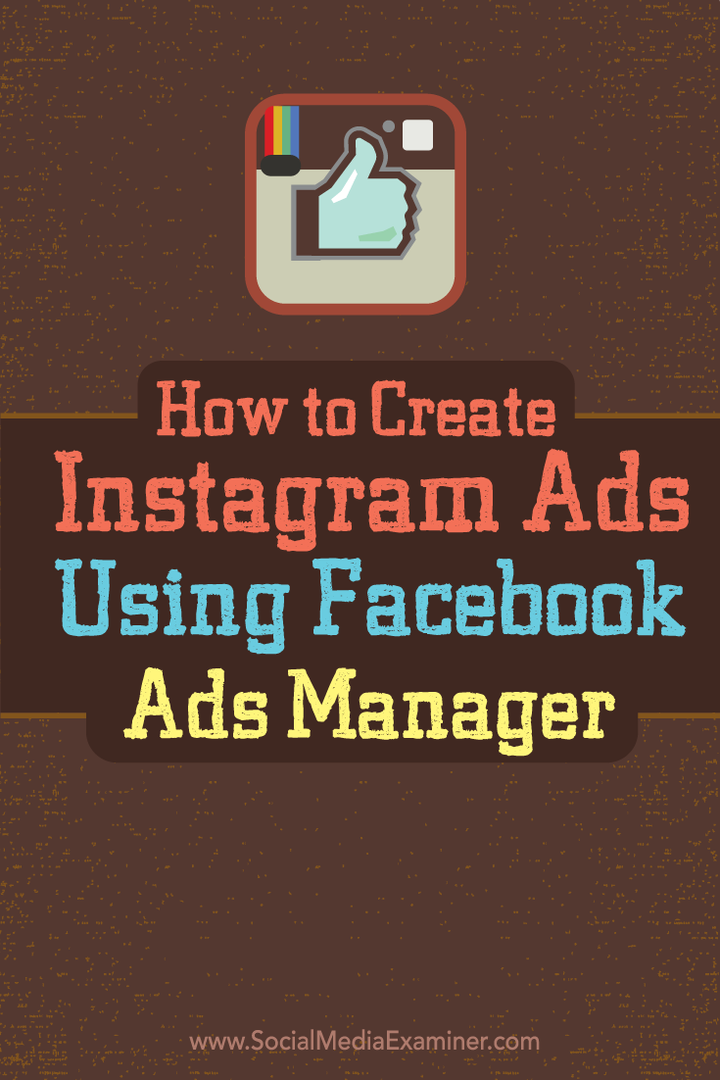Cara Membuat Iklan Instagram Menggunakan Pengelola Iklan Facebook: Penguji Media Sosial
Instagram Manajer Iklan Facebook Iklan Instagram / / September 26, 2020
 Ingin menjalankan iklan Instagram?
Ingin menjalankan iklan Instagram?
Apakah Anda lebih suka menggunakan Pengelola Iklan Facebook daripada Power Editor?
Kini setelah iklan Instagram tersedia untuk sebagian besar pengiklan melalui Pengelola Iklan Facebook, iklan tersebut semakin mudah dibuat.
Dalam postingan kali ini saya akan membagikan caranya buat iklan Instagram di Pengelola Iklan Facebook, langkah–oleh–langkah.
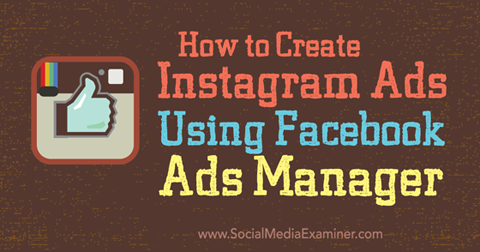
Sudah Menggunakan Business Manager?
Jika Anda sudah menautkan halaman Facebook, akun Instagram, dan akun iklan Facebook Anda melalui Business Manager, seperti yang diuraikan pada posting saya sebelumnya di membuat Iklan Instagram menggunakan Power Editor, maka Anda siap membuat iklan Instagram melalui Manajer Iklan.
Pergi ke Manajer bisnis dan gunakan menu Pengaturan Bisnis untuk menavigasi ke Akun Iklan. Kemudian klik link untuk Melihat Akun Iklan di Manajer Iklan.
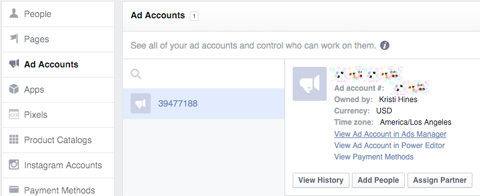
Di layar berikutnya, klik tombol hijau Buat Iklan di kanan atas. Ini akan membawa Anda ke antarmuka Manajer Iklan standar dalam Manajer Bisnis Anda untuk membuat iklan baru. Nah, kamu bisa arahkan kursor ke tujuan iklan untuk melihat mana yang memungkinkan Anda membuat iklan Instagram.
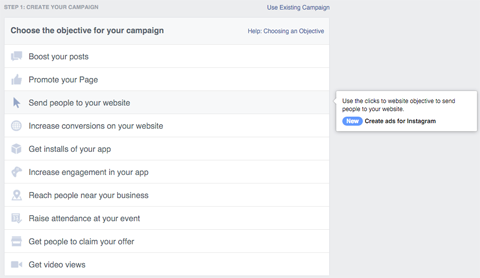
Dari sini, Anda bisa lanjutkan ke langkah #1.
Tidak Menggunakan Business Manager?
Meskipun Anda belum menyiapkan halaman Facebook, akun Instagram, dan akun iklan Facebook dengan Business Manager, Anda masih dapat membuat iklan Instagram menggunakan Manajer Iklan.
Pergi ke Manajer Iklan dan klik tombol hijau Buat Iklan di kanan atas.
Ini akan membawa Anda ke antarmuka Manajer Iklan standar untuk membuat iklan baru. Sesampainya disana, arahkan kursor ke tujuan iklan untuk melihat mana yang memungkinkan Anda membuat iklan Instagram, seperti yang ditunjukkan di atas.
Dari sini, Anda bisa lanjutkan ke langkah #1.
# 1: Pilih Tujuan Anda
Pertama, pilih tujuan yang sesuai dengan Instagram. Saat ini Anda bisa Pilih dari “Arahkan orang ke situs web Anda,” “Tingkatkan konversi di situs Anda,” “Dapatkan penginstalan aplikasi Anda"Dan"Dapatkan tampilan video.”
Setelah Anda memilih tujuan Anda, beri tahu Manajer Iklan apa yang ingin Anda iklankan dan klik Lanjutkan.
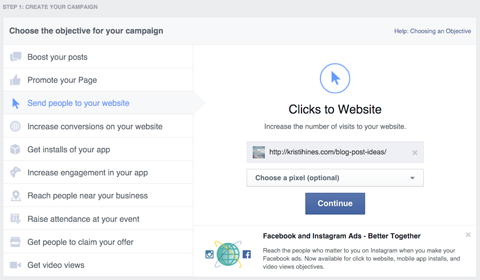
# 2: Pilih Audiens Anda
Selanjutnya, beri tahu Manajer Iklan tentang audiens iklan Anda. Jika Anda telah menyimpan atau audiens kustom, Anda dapat menyertakan atau mengecualikan mereka di kolom Audiens Kustom di bagian atas. Jika tidak, konfigurasikan audiens iklan Anda menggunakan demografi yang ditunjukkan di bawah ini.
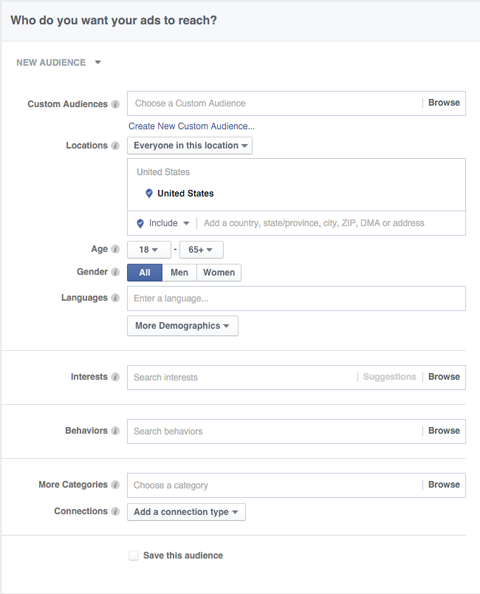
Klik tombol Lebih Banyak Demografi untuk menampilkan lebih banyak pilihan penargetan.
# 3: Tetapkan Anggaran dan Penjadwalan Iklan Anda
Setelah Anda memilih audiens iklan, tetapkan anggaran iklan dan jadwalkan kapan Anda ingin iklan tersebut berjalan.
Facebook menawarkan rekomendasi untuk strategi penawaran dengan tujuan iklan tertentu. Tujuan iklan yang tersedia untuk iklan Instagram adalah sebagai berikut, dan berlaku untuk area yang dibatasi warna merah pada gambar di bawah.
Dapatkan Pelatihan Pemasaran YouTube - Online!

Ingin meningkatkan keterlibatan dan penjualan Anda dengan YouTube? Kemudian bergabunglah dengan pertemuan ahli pemasaran YouTube terbesar dan terbaik saat mereka berbagi strategi yang telah terbukti. Anda akan menerima petunjuk langsung langkah demi langkah yang difokuskan pada Strategi YouTube, pembuatan video, dan iklan YouTube. Menjadi pahlawan pemasaran YouTube untuk perusahaan dan klien Anda saat Anda menerapkan strategi yang mendapatkan hasil yang terbukti. Ini adalah acara pelatihan online langsung dari teman-teman Anda di Penguji Media Sosial.
KLIK DI SINI UNTUK RINCIAN - PENJUALAN BERAKHIR 22 SEPTEMBER!- Arahkan orang ke situs web Anda: Optimalkan klik tautan, dapatkan biaya untuk klik tautan (BPK).
- Tingkatkan konversi di situs Anda: Optimalkan konversi, dapatkan biaya untuk tayangan.
- Dapatkan penginstalan aplikasi Anda: Optimalkan penginstalan aplikasi, dapatkan biaya untuk tayangan.
- Dapatkan tampilan video: Mengoptimalkan tampilan video, dikenai biaya untuk tayangan.
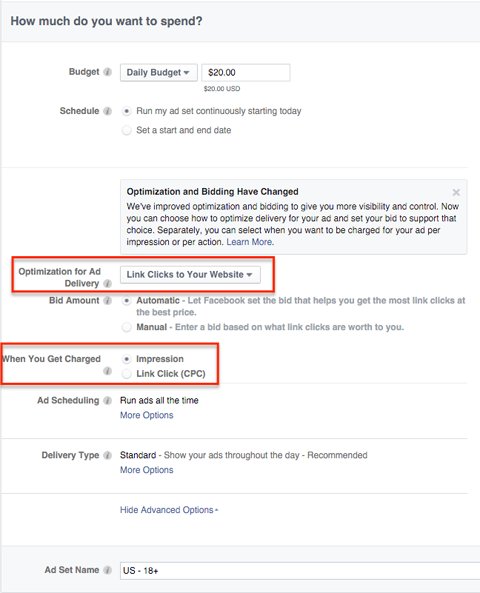
Anda mungkin ingin bereksperimen untuk mengetahui strategi pengoptimalan dan penetapan harga yang paling sesuai untuk sasaran kampanye iklan Anda.
# 4: Buat Iklan Anda
Bergantung pada tujuan iklan Anda, Anda harus terlebih dahulu tentukan apakah Anda ingin menggunakan satu gambar atau video atau kelipatan. Buat pilihan ini, lalu lihat di bawah untuk melihat apakah Instagram diaktifkan sebagai penempatan. Jika tidak, Anda perlu mengubah pilihan Anda.
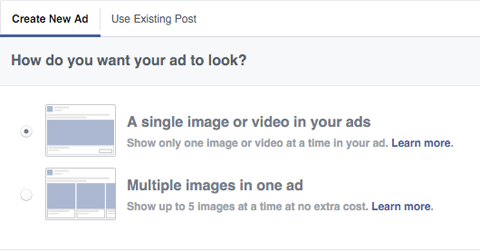
Jika Anda melihat yang berikut ini, maka pilihan yang Anda buat akan berfungsi dengan Instagram. Jika tidak, maka Anda perlu mengubah pilihan Anda.

Sekarang, pilih materi iklan Anda (gambar atau video). Setelah Anda melakukannya, ingatlah untuk gulir ke bawah dan uji bagaimana tampilannya dengan setiap penempatan Anda. Yang kamu ingin pastikan mereka dioptimalkan dengan benar agar terlihat bagus.
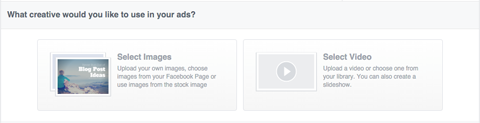
Lanjut, konfigurasikan tampilan iklan Anda. Jika Anda menghubungkan halaman Facebook, akun Instagram, dan akun iklan Facebook di Business Manager, halaman dan akun Instagram Anda secara otomatis akan dipilih, seperti yang ditunjukkan di bawah ini.
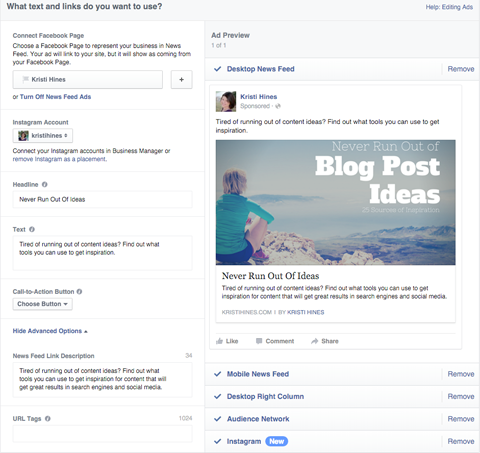
Dengan pengaturan di atas, iklan yang ditampilkan akan ditampilkan di Instagram dan di feed berita Facebook (desktop dan seluler), Kolom kanan Facebook (hanya desktop) dan di Jaringan Audiens Facebook (spanduk seluler di aplikasi pihak ketiga di luar Facebook). Namun, Anda juga dapat menjalankan kampanye khusus Instagram. Hapus saja penempatan di luar Instagram.
Jika Anda menggunakan Manajer Iklan tanpa koneksi Manajer Bisnis, Anda akan memiliki opsi untuk memilih halaman Facebook dan menambahkan akun Instagram Anda.
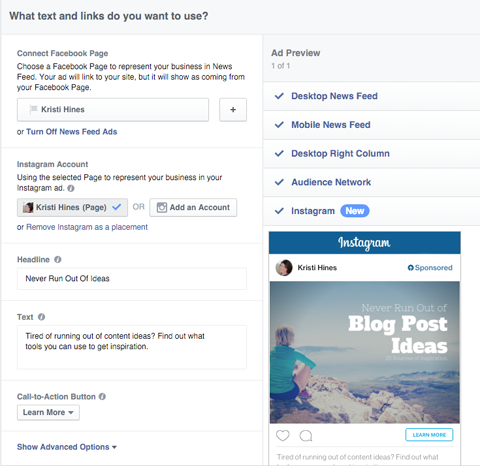
Atau, Anda juga dapat menggunakan halaman Facebook Anda untuk mewakili bisnis Anda di iklan Instagram Anda tanpa menghubungkan akun Instagram.
Catatan: Saat Anda menghubungkan akun Instagram ke iklan, Anda akan mendapatkan pemberitahuan tentang suka dan komentar pada iklan Instagram Anda di aplikasi Instagram seluler. Anda mungkin tidak mendapatkan notifikasi tersebut tanpa koneksi.
# 5: Jalankan Iklan Anda dan Tinjau Wawasan
Setelah Anda mengkonfigurasi iklan Instagram Anda, klik tombol Place Order berwarna hijau di kanan bawah halaman untuk mengirimkannya untuk ditinjau. Setelah disetujui oleh tim periklanan Facebook, itu akan mulai berjalan, berdasarkan jadwal yang Anda tentukan.
Kunjungi Manajer Iklan Anda secara langsung atau melalui Manajer Bisnis untuk melihat performa iklan Anda.
Ingatlah untuk klik melalui kampanye Anda untuk melihat pengelompokan hasil menurut penempatan, jika iklan Anda berjalan di Facebook dan Instagram. Gunakan tarik-turun di samping Semua Penempatan.
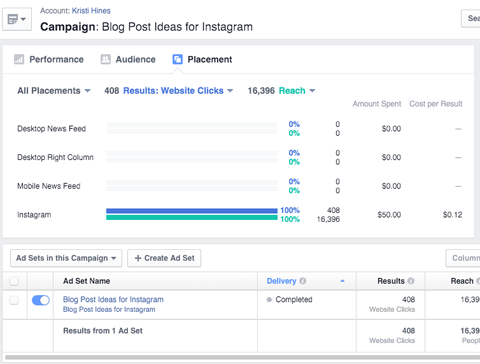
Berkat Manajer Iklan, menempatkan iklan Instagram lebih mudah dari sebelumnya.
Bagaimana menurut anda? Sudahkah Anda mencoba membuat iklan Instagram di Business Manager atau melalui Manajer Iklan? Bagaimana pengalamannya? Beri tahu kami di komentar.